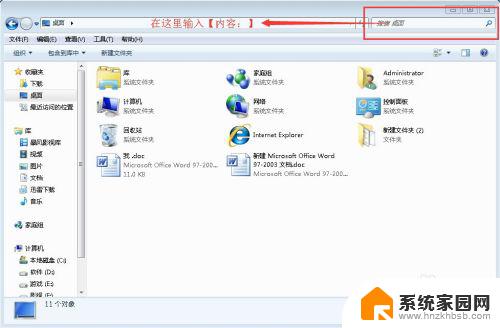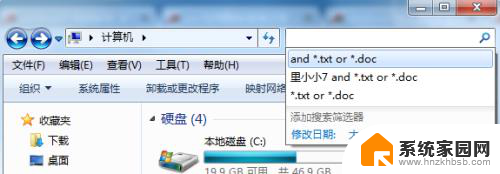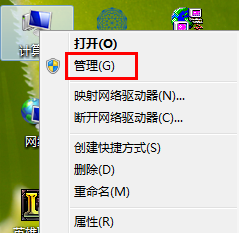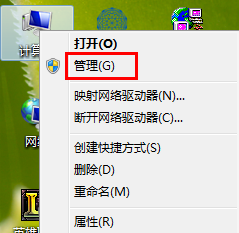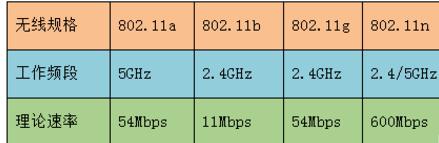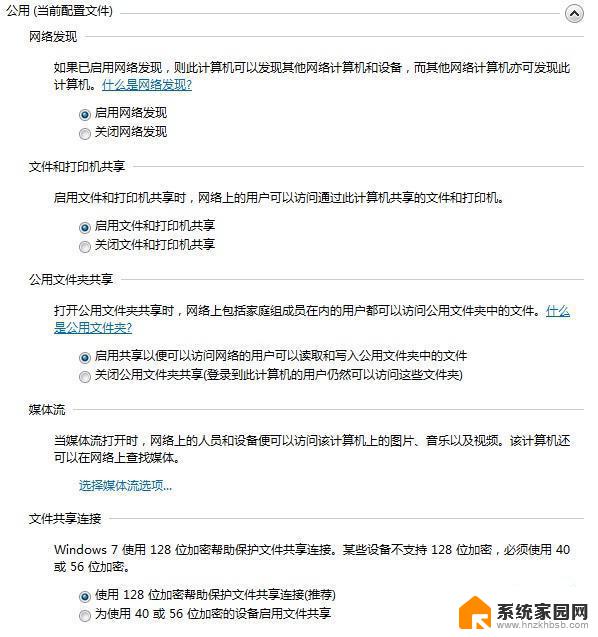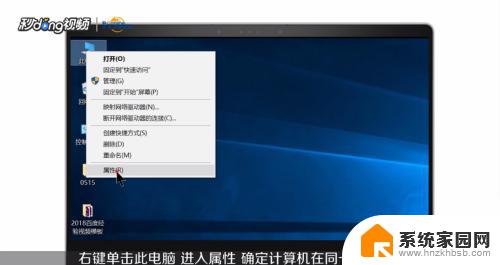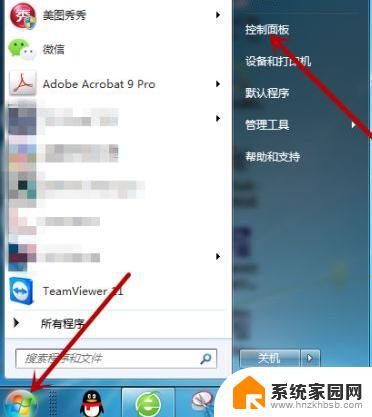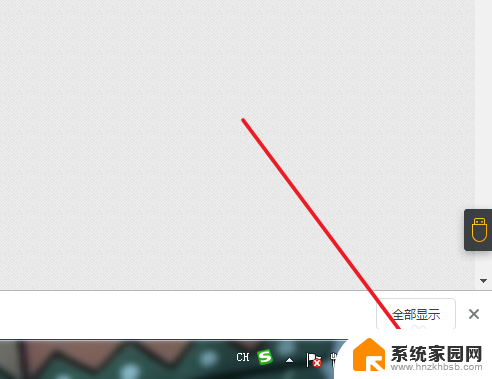win7 搜索不到文件 win7搜索栏无法搜索到文件的解决方案
更新时间:2023-11-07 10:42:07作者:jiang
win7 搜索不到文件,随着科技的进步和互联网的普及,我们每天使用电脑的时间也越来越多,有时我们可能会遇到一些问题,比如在使用Windows 7操作系统时,我们发现搜索栏无法搜索到文件的情况。这给我们的工作和生活带来了不便。究竟是什么原因导致了这个问题呢?在本文中我们将探讨Win7搜索不到文件的解决方案,帮助大家解决这个困扰。
步骤如下:
1.打开任意文件夹在其左上角点击“组织”选项。

2.在弹出的菜单中单击“布局”-“菜单栏”选项。
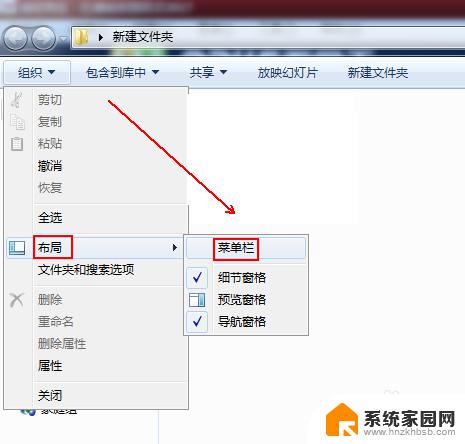
3.在上方出现的菜单栏中点击“工具”选项。
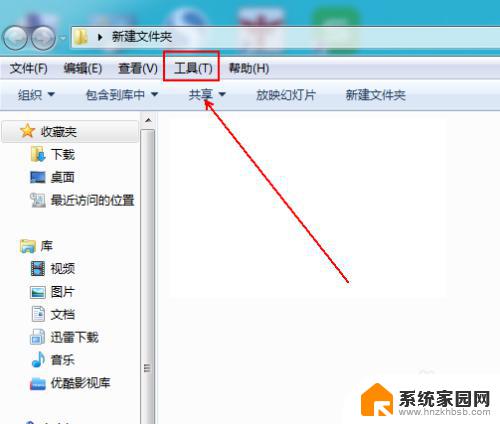
4.在弹出的菜单列表中单击“文件夹选项”选项。
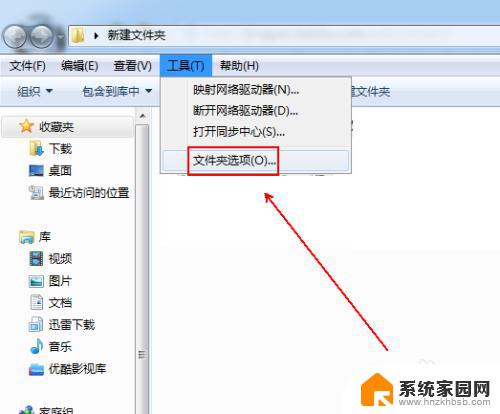
5.在“文件夹选项”窗口中单击“搜索”选项。

6.在“搜索”选项卡下,找到“在文件夹中搜索系统文件时不使用索引(此过程可能需要较长的时间)”选项。
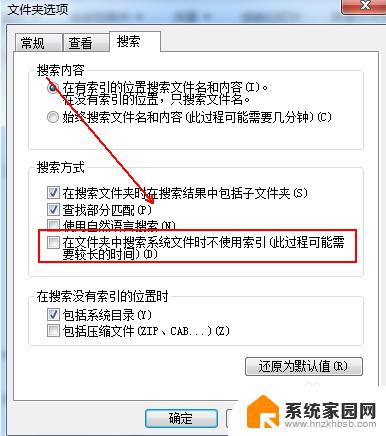
7.勾选“在文件夹中搜索系统文件时不使用索引(此过程可能需要较长的时间)”选项并单击“确定”按钮。
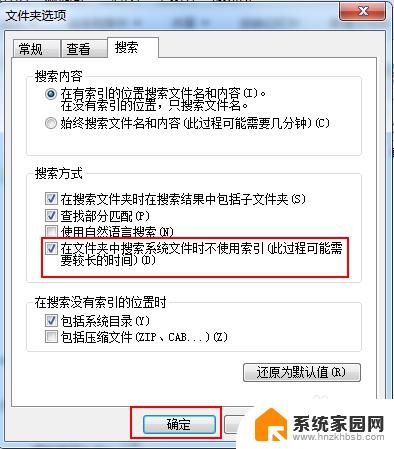
以上是有关Win7搜索无法找到文件的全部内容,有需要的用户可以根据本文提供的步骤进行操作,希望本文对大家有所帮助。